在WPS中,生成条形码是一项常见的操作,我将详细阐述其步骤。
1、 打开最新的WPS软件。新建一个文字文档。
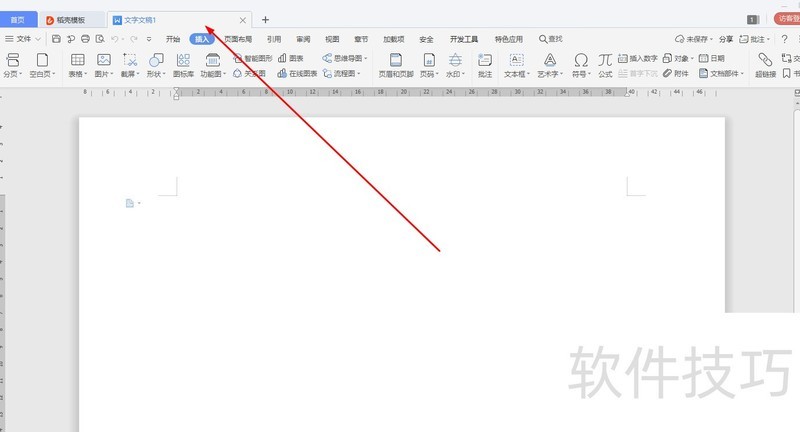
2、 在菜单中找到插入选项卡并点击
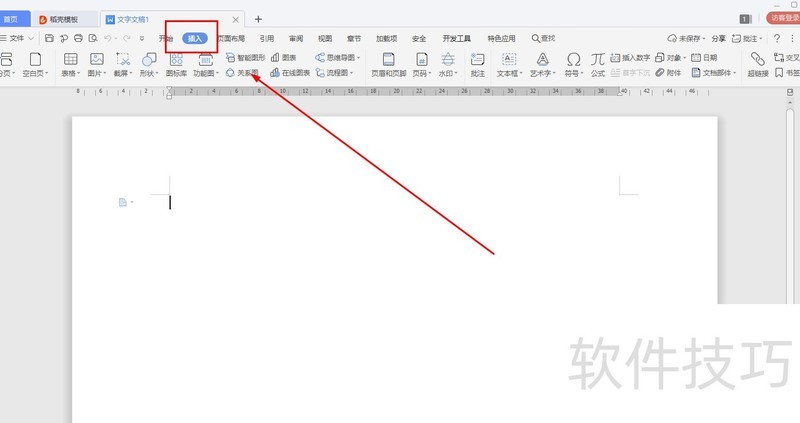
3、 在插入选项中找到功能图
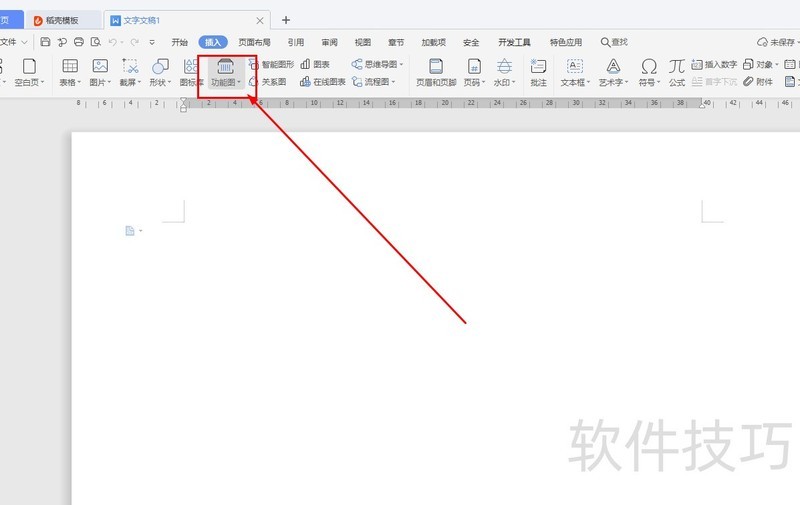
4、 点击后可以看到第一个功能图就是条形图
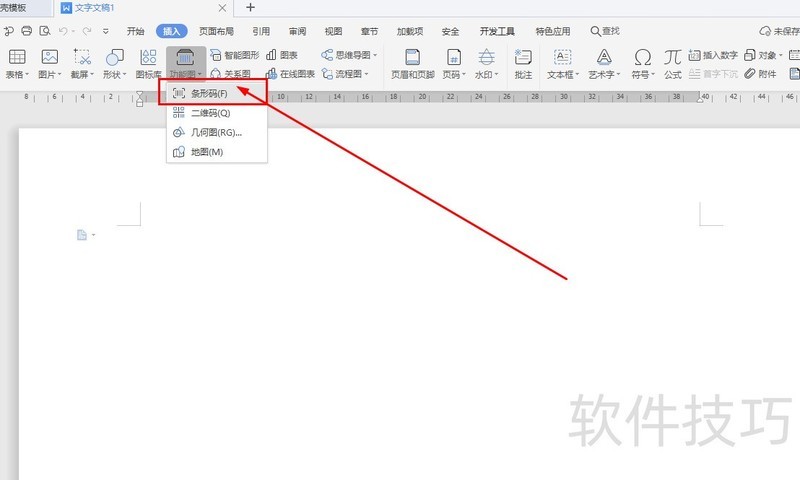
5、 选择后弹出设置面板
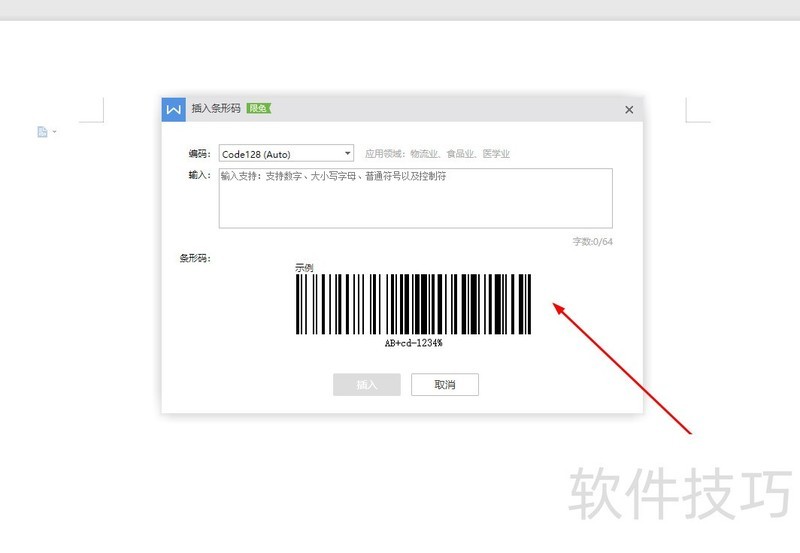
6、 条形码一般都是数字,选择要用的编码,在选择时可以看到每种编码的用处
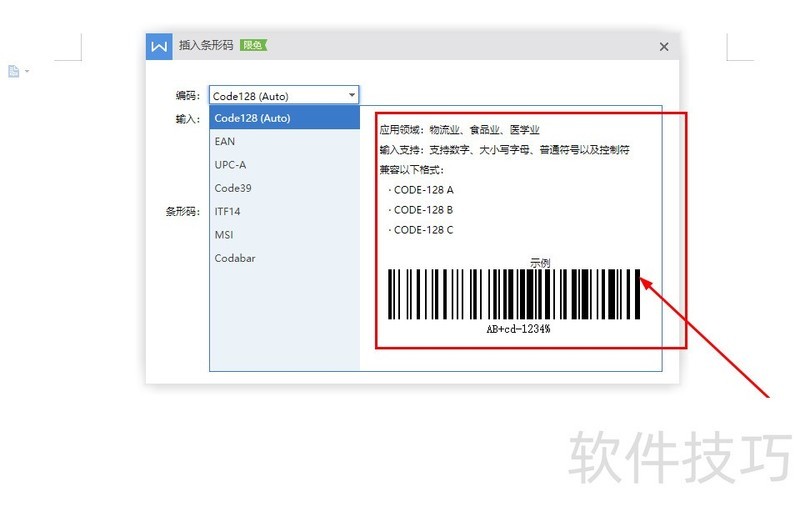
7、 选择好编码后,输入数字
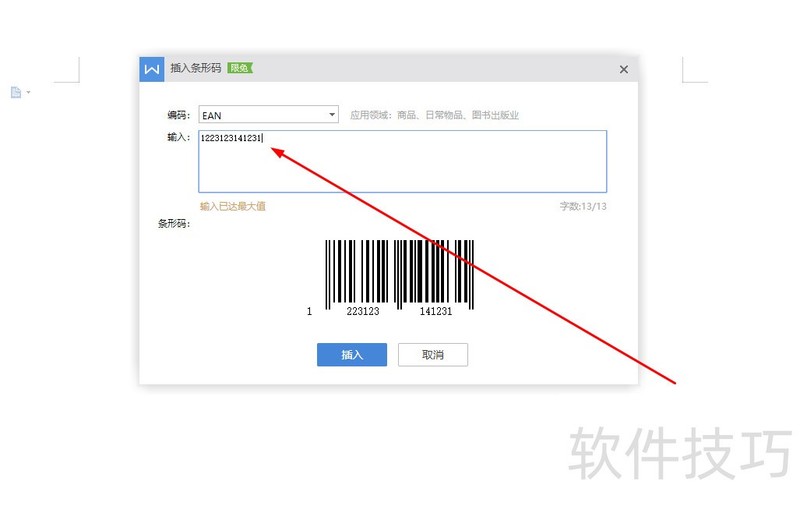
文章标题:WPS如何生成并插入条形码
文章链接://m.i-boarding.com/jiqiao/211558.html
为给用户提供更多有价值信息,ZOL下载站整理发布,如果有侵权请联系删除,转载请保留出处。
相关软件推荐
其他类似技巧
- 2024-08-27 18:27:01WPS插入二维码
- 2024-08-27 18:26:02wps 2019怎么将文本转换成表格?
- 2024-08-27 18:23:01wps文字如何在文档里添加预设水印
- 2024-08-27 18:22:01WPS-word文档中如何设置段落首行缩进
- 2024-08-27 18:19:01在WPS表中如何使用冻结窗口操作?
- 2024-08-27 18:17:02WPS如何设置作文稿纸怎么添加方格显示
- 2024-08-27 18:16:02WPS幻灯片如何调整文字段落行间距
- 2024-08-27 18:15:02wps 2019文字下面怎么添加着重号?
- 2024-08-27 18:13:02Wps2020 PPT文档如何打开Wps截屏工具?
- 2024-08-27 18:11:01WPS如何生成并插入条形码
金山WPS Office软件简介
WPS大大增强用户易用性,供用户根据特定的需求选择使用,并给第三方的插件开发提供便利。ZOL提供wps官方下载免费完整版。软件特性:办公, 由此开始新增首页, 方便您找到常用的办公软件和服务。需要到”WPS云文档”找文件? 不用打开资源管理器, 直接在 WPS 首页里打开就行。当然也少不了最近使用的各类文档和各种工作状... 详细介绍»









